- Partie 1. Comment fermer tous les onglets Safari sur votre iPhone
- Partie 2. Comment fermer tous les onglets Chrome sur votre iPhone
- Partie 3. Comment fermer tous les onglets Firefox sur votre iPhone
- Partie 4. Comment fermer tous les onglets Microsoft Edge sur votre iPhone
- Partie 5. Astuces bonus - FoneLab iPhone Cleaner
- Partie 6. FAQ sur la fermeture de tous les onglets sur iPhone
Effacez facilement et définitivement tous les contenus et paramètres de votre iPhone, iPad ou iPod.
- Effacer les fichiers indésirables de l'iPhone
- Effacer le cache de l'iPad
- Effacer les cookies de safari pour iPhone
- Effacer le cache de l'iPhone
- Effacer la mémoire de l'iPad
- Effacer l'historique de Safari pour iPhone
- Supprimer les contacts de l'iPhone
- Supprimer la sauvegarde iCloud
- Supprimer les courriels de l'iPhone
- Supprimer iPhone WeChat
- Supprimer l'iPhone WhatsApp
- Supprimer les messages iPhone
- Supprimer des photos iPhone
- Supprimer la liste de lecture iPhone
- Supprimer le code d'accès à l'iPhone Restrctions
Comment fermer tous les onglets sur iPhone de différentes manières
 posté par Lisa Ou / 08 août 2023 16:00
posté par Lisa Ou / 08 août 2023 16:00Lors de la recherche d'informations, nous utilisons bien sûr nos navigateurs Web. Lors de la recherche, nous utilisons non seulement un onglet, mais plusieurs. Dans ce cas, vous pouvez passer d'un onglet à l'autre sans perdre la page Web lors de votre première visite.
Vous pouvez ouvrir des centaines d'onglets sur votre iPhone. Mais comment pouvez-vous tous les fermer s'ils sont déjà trop nombreux ?
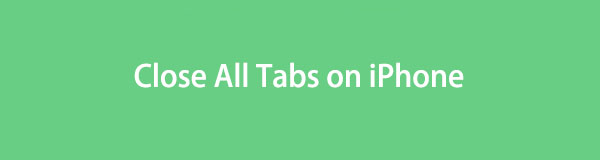
Nous savons tous qu'il existe de nombreux navigateurs Web que vous pouvez utiliser sur votre iPhone. Eh bien, nous avons répertorié le processus de fermeture des onglets sur certains des principaux navigateurs Web. Choisissez le navigateur Web que vous utilisez souvent et suivez correctement les tutoriels.

Liste de guide
- Partie 1. Comment fermer tous les onglets Safari sur votre iPhone
- Partie 2. Comment fermer tous les onglets Chrome sur votre iPhone
- Partie 3. Comment fermer tous les onglets Firefox sur votre iPhone
- Partie 4. Comment fermer tous les onglets Microsoft Edge sur votre iPhone
- Partie 5. Astuces bonus - FoneLab iPhone Cleaner
- Partie 6. FAQ sur la fermeture de tous les onglets sur iPhone
FoneLab iPhone Cleaner est le meilleur nettoyeur de données iOS qui peut facilement effacer tous les contenus et paramètres ou des données spécifiques sur iPhone, iPad ou iPod Touch.
- Nettoyez les données indésirables de votre iPhone, iPad ou iPod touch.
- Effacez les données rapidement avec un écrasement unique, ce qui peut vous faire gagner du temps pour de nombreux fichiers de données.
- C'est sûr et facile à utiliser.
Partie 1. Comment fermer tous les onglets Safari sur votre iPhone
Safari est le navigateur Web le plus utilisé sur iPhone. En fait, il s'agit du navigateur Web intégré à votre iPhone. Voici une autre vérité sur ce navigateur Web. Safari vous permet d'ouvrir jusqu'à 500 onglets. Avez-vous atteint la limite maximale de Safari ? Eh bien, vous pouvez tous les fermer en un seul clic ! De plus, vous pouvez filtrer les onglets iPhone Safari que vous pouvez fermer.
Fermons les onglets Safari sur votre iPhone sans plus tarder. Veuillez imiter les étapes détaillées ci-dessous pour savoir comment fermer tous les onglets Safari sur iPhone.
Étape 1Veuillez localiser le Safari app sur votre iPhone parmi toutes ses applications. Appuyez dessus pour le lancer sur votre iPhone. Après cela, regardez directement en bas de l'interface principale. Veuillez appuyer sur le Languette icône dans le coin inférieur droit de l'application.
Étape 2Safari vous montrera les onglets que vous avez ouverts, des plus récents aux plus récents. Veuillez appuyer sur le X icône en haut à droite de l'onglet pour le fermer. Vous pouvez également faire glisser l'onglet vers la gauche pour le fermer. Plus tard, Safari sera de retour sur sa page de démarrage.
Partie 2. Comment fermer tous les onglets Chrome sur votre iPhone
Outre Safari, il existe d'autres navigateurs Web disponibles pour votre iPhone. L'un d'eux est Chrome. Comparé à Safari, Chrome n'a pas de limite pour l'ouverture des onglets. La seule limite est l'espace de stockage de votre iPhone. Cependant, il y a un inconvénient à cela. L'ouverture de milliers d'onglets peut ralentir votre iPhone et ne pas répondre. Si c'est le cas, fermez les onglets que vous n'utilisez plus.
Comment fermer tous les onglets ouverts sur l'application iPhone Chrome ? Veuillez suivre les étapes détaillées ci-dessous.
Ouvrez le Chrome application sur votre iPhone. Après cela, veuillez appuyer sur le Box icône en bas de l'interface principale. Plus tard, vous verrez les onglets ouverts sur le navigateur Web. Veuillez appuyer sur le X sur les onglets ou balayez-les vers la gauche pour les fermer.
FoneLab iPhone Cleaner est le meilleur nettoyeur de données iOS qui peut facilement effacer tous les contenus et paramètres ou des données spécifiques sur iPhone, iPad ou iPod Touch.
- Nettoyez les données indésirables de votre iPhone, iPad ou iPod touch.
- Effacez les données rapidement avec un écrasement unique, ce qui peut vous faire gagner du temps pour de nombreux fichiers de données.
- C'est sûr et facile à utiliser.
Partie 3. Comment fermer tous les onglets Firefox sur votre iPhone
L'iPhone prend également en charge l'application Firefox. Vous pouvez le télécharger sur votre iPhone et l'utiliser pour naviguer en ligne. Comme Chrome, il n'y a pas de limites à l'ouverture des onglets à l'aide de Firefox. Cependant, cette application prend beaucoup d'espace de stockage interne lorsque vous l'utilisez. Si votre iPhone manque d'espace de stockage, cette application n'est pas recommandée.
Si vous souhaitez fermer tous les onglets du navigateur Web Firefox de l'iPhone, suivez les instructions détaillées ci-dessous.
Veuillez lancer le Firefox app sur votre iPhone en appuyant dessus sur l'interface principale. Après cela, veuillez appuyer sur le Languette icône en bas. Plus tard, vous verrez les pages Web sur les onglets que vous avez récemment utilisés. Vous pouvez les faire glisser vers la gauche ou appuyer sur le X icône pour les fermer.
Partie 4. Comment fermer tous les onglets Microsoft Edge sur votre iPhone
Microsoft Edge peut également être installé sur votre iPhone. Si vous utilisez ce navigateur Web, l'application peut avoir plusieurs onglets. Veuillez voir ci-dessous comment vous les fermerez.
Ouvrez l'application Microsoft Edge sur votre iPhone. Après cela, veuillez regarder en bas de l'écran. Veuillez appuyer sur le Languette icône. Vous verrez 3 sections en haut—la InPrivate, Tabset Articles de sections. Veuillez appuyer sur le Tabs bouton. Pour les fermer, appuyez sur le X icône sous vos pages Web ouvertes.
Partie 5. Astuces bonus - FoneLab iPhone Cleaner
Nous offrirons un pourboire bonus à libérer de l'espace sur votre iPhone! Dans ce domaine, vous pouvez utiliser Nettoyeur d'iPhone FoneLab. Voyons les autres fonctionnalités de cet outil comme nous les avons énumérées ci-dessous.
FoneLab iPhone Cleaner est le meilleur nettoyeur de données iOS qui peut facilement effacer tous les contenus et paramètres ou des données spécifiques sur iPhone, iPad ou iPod Touch.
- Nettoyez les données indésirables de votre iPhone, iPad ou iPod touch.
- Effacez les données rapidement avec un écrasement unique, ce qui peut vous faire gagner du temps pour de nombreux fichiers de données.
- C'est sûr et facile à utiliser.
- Il peut complètement effacer les données de votre iPhone.
- Il peut libérer de l'espace de stockage sur votre iPhone en supprimant les fichiers inutiles, les photos et autres applications indésirables.
- Il peut supprimer des données privées et des applications en quelques clics.
- Vous pouvez prévisualiser vos fichiers avant de les supprimer. Vous serez sûr par la suite des données que vous allez supprimer.
Après avoir pris connaissance des fonctionnalités de l'outil, faites-nous savoir comment il fonctionne. Veuillez consulter les étapes détaillées ci-dessous.
Étape 1Téléchargez le logiciel sur votre ordinateur. Il vous suffit de cocher la Téléchargement gratuit bouton sur l'interface principale du site officiel. Plus tard, configurez-le et cliquez sur le Installer bouton pour lancer l'outil sur l'ordinateur.
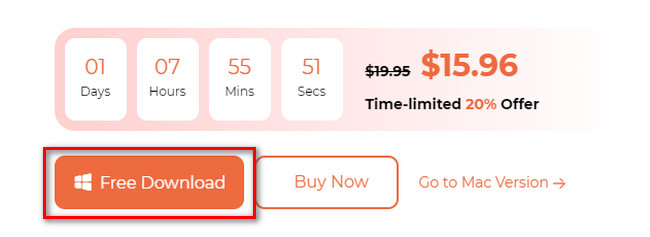
Étape 2Veuillez connecter l'iPhone et l'ordinateur via un câble USB compatible. Plus tard, vous verrez le nom de l'iPhone dans le coin supérieur droit de l'outil.
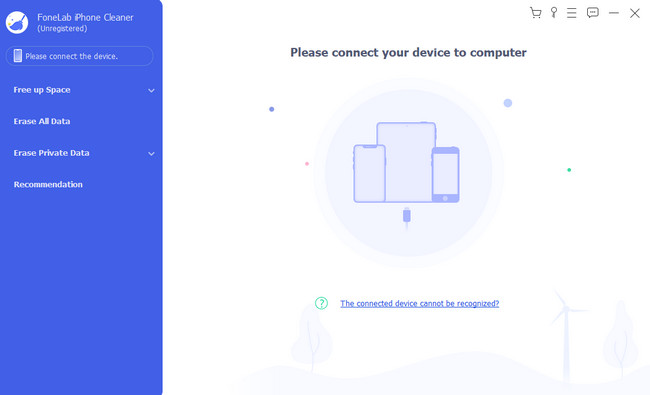
Étape 3Veuillez éteindre le Find My iPhone fonctionnalité sur votre iPhone pour continuer. Après cela, veuillez cliquer sur le Libérez de l'espace bouton. L'interface de numérisation apparaîtra sur la droite. Veuillez cliquer sur le Quick Scan après.
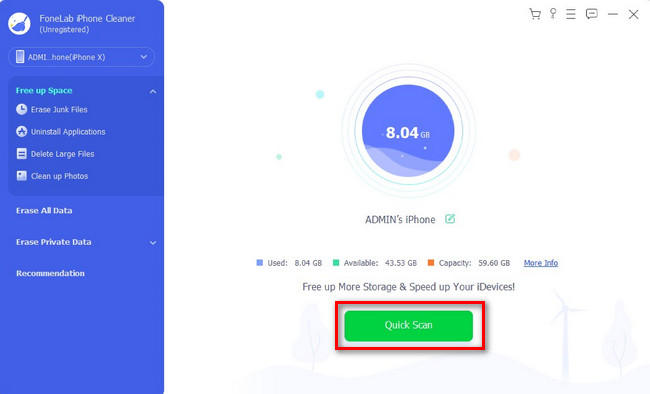
Étape 4Choisissez la classification des données que vous souhaitez supprimer sur le côté gauche de l'outil. Après cela, cliquez sur le effacer bouton. Plus tard, le logiciel libérera de l'espace sur votre iPhone pendant quelques secondes.
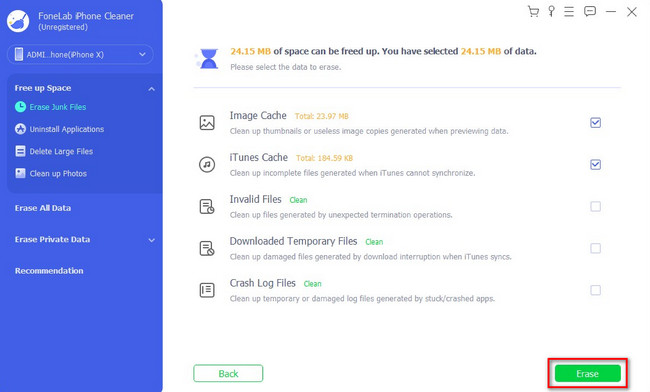
Partie 6. FAQ sur la fermeture de tous les onglets sur iPhone
1. Faut-il fermer tous les onglets sur iPhone ?
Il est recommandé de fermer les onglets inutilisés sur votre iPhone. La raison en est qu'ils peuvent ralentir les performances de votre iPhone, surtout si vous utilisez le navigateur Web de celui-ci en arrière-plan. Les onglets ouverts consomment le stockage de données à court terme du système, communément appelé RAM.
2. Comment restaurer les onglets fermés sur mon iPhone ?
Lorsque vous fermez toutes les applications sur votre iPhone, vous pouvez toujours restaurer les plus récentes. Vous les verrez sur la première page du navigateur Web. Ils sont dans la section de la Onglets récemment fermés. Vous pouvez également voir les sites Web fréquemment visités en bas.
Nous espérons que vous avez suivi un processus fluide pour fermer les onglets de votre iPhone. N'oubliez pas également d'utiliser Nettoyeur d'iPhone FoneLab. Il peut libérer de l'espace de stockage sur votre iPhone en quelques clics. Téléchargez le logiciel maintenant pour l'explorer de vos propres mains.
FoneLab iPhone Cleaner est le meilleur nettoyeur de données iOS qui peut facilement effacer tous les contenus et paramètres ou des données spécifiques sur iPhone, iPad ou iPod Touch.
- Nettoyez les données indésirables de votre iPhone, iPad ou iPod touch.
- Effacez les données rapidement avec un écrasement unique, ce qui peut vous faire gagner du temps pour de nombreux fichiers de données.
- C'est sûr et facile à utiliser.
